TCP/IP review: when do you need to reset it?
TCP/IP Reset restores the PC’s Internet Protocol parameters to default and often resolves connection troubles. Restoring these parameters is a routine work while attempting to fix “This Site Can’t be Reached” or “Unable to Connect to the Internet” or “Hmm… cannot reach this page” issues with error codes DNS_PROBE_FINISHED_NXDOMAIN or INET_E_RESOURCE_NOT_FOUND.
Please refer to the navigation panel to promptly scroll to the data on resetting TCP IP solely on your Windows OS version.
Review of CMD commands for repairing network issues
You can refer to various commands for resetting particular network parameters. Nevertheless, keep in mind the need to launch Command Prompt with Admin’s rights first. Failure to do so will result in TCP/IP resetting not functioning properly. Furthermore, you might experience an Access Denied issue.- Netsh int IP reset – appoints Internet Protocol Settings to default. The command rewrites two registry entries: SYSTEM\CurrentControlSet\Services\Tcpip\Parameters\
SYSTEM\CurrentControlSet\Services\DHCP\Parameters\ - Netsh Winsock reset – Resetting Winsock Catalog to clean condition. Winsock, in brief, is responsible for Internet application input/output requests.
- netsh interface ipv4 reset – resetting all amendments to IPv4 parameters.
- netsh interface ipv6 reset – resetting all amendments to IPv6 parameters.
- Ipconfig /release command gives up the customer’s IP address obtained via the DHCP server. The /release command transfers the server a DHCP relate alert so that the previous IP address can be flagged as available and applied by other clients.
- Ipconfig /renew – this command is applied to ask for a new IP address and for refreshing DNS information via DHCP server.
- ipconfig /flushdns command is applied for clearing the DNS cache and forcing hostnames to be resolved freshly and applying the fresh DNS information. Read our complete tutorial on flushing DNS on Windows, Mac, Linux, Ubuntu.
- netsh advfirewall reset – resetting Windows Firewall rules back to default values.
The following tutorial applies netsh int ip reset command. Still, don’t hesitate to apply the extra commands reviewed above in case of necessity.
Resetting TCP/IP on Windows
Windows 10
- Considering the version of your taskbar, either go to magnifying glass icon in the taskbar to open Windows search or, in case the search bar is obvious, specify CMD.
- Search will deliver you Command Prompt result. Right-click it and select Run as Administrator.
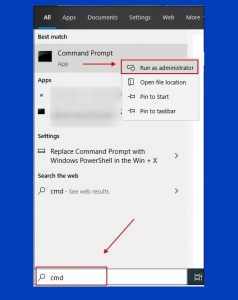
- Now, the User Account Control window should come up. Choose Yes. Alternatively, provide the Admin’s password.

- In the command prompt, specify netsh int ip reset and hit Enter. Take time until the TCP/IP reset is complete.

- Reboot your PC.
Windows 8/8.1
For resetting TCP/IP on Windows 8/8.1, follow the below-said milestones.- Apply the Windows key + R hotkey command to start Run prompt. Indicate cmd in it and hit Ctrl+Shift+Enter to launch it as Administrator.
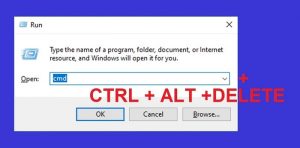
- Once in the User Account Control Window, choose Yes. Otherwise, provide the Administrator’s password to proceed.

- In CMD, specify netsh int IP reset and hit Enter.

- Take time until a full reset is completed and then reboot your system.
Windows 7/Vista
- Click the Windows icon in the bottom left area and then enter CMD in the search field.
- Windows 7 search will display either CMD or Command Prompt in the Programs area. Right-click this result and select Run as Administrator.
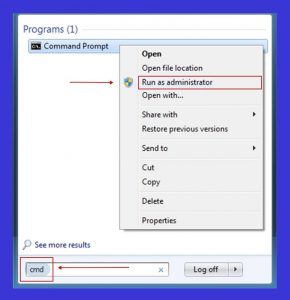
- Click OK or provide Admin’s password to proceed.
- In Command Prompt, specify netsh int ip reset and hit Enter.

- Take time until TCP IP resetting is complete and then reboot your device.
After fulfilling these guidelines, your TCP/IP stack will be duly reset.

Leave a Comment